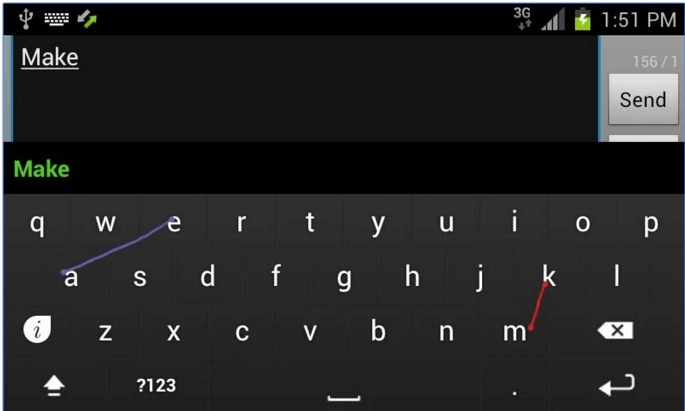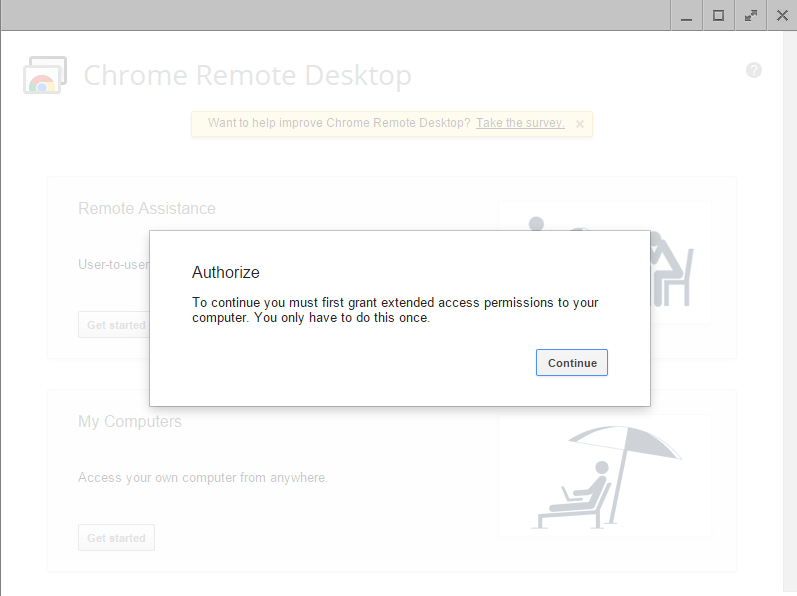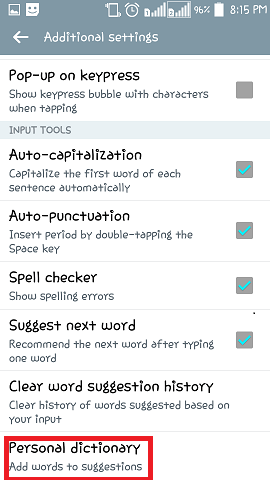Által TechieWriter
Hogyan lehet kijavítani az IP-cím hibájának megszerzését Android-eszközökön: - Megpróbál csatlakozni egy WiFi hálózathoz, és azt mondja IP cím lekérése és soha nem kapcsolódik össze. Semmi sem lehet frusztrálóbb. De ne aggódjon, van egy igazán egyszerű megoldás, amelyet egy perc alatt megpróbálhat kijavítani ennek az egyszerű problémának, amely elsőre óriásinak tűnhet. Mire vársz még? Kezdjük, ugye?
1. LÉPÉS
- Lauch a Beállítások alkalmazás ikonjára kattintva.
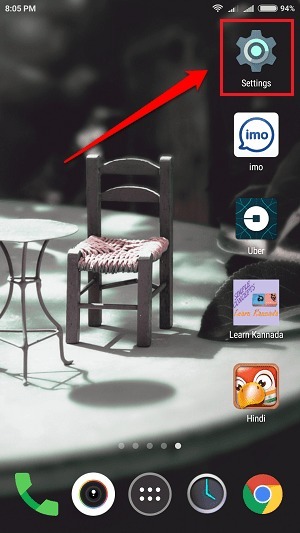
2. LÉPÉS
- Kattintson a WiFi opció a WiFi beállításainak megtekintéséhez.
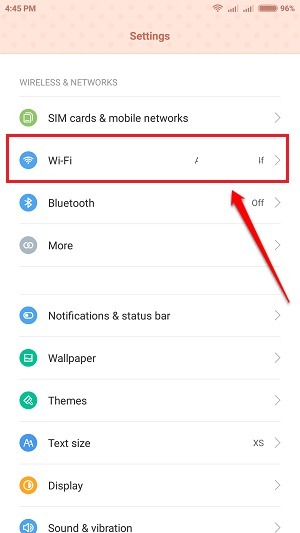
3. LÉPÉS
- Következő lépésként rá kell kattintania a hálózathoz társított kis nyílra, amely a IP cím lekérése hiba. Ha nincs kis nyíl, ne aggódjon. Előfordulhat, hogy telefonja más felhasználói felülettel rendelkezik. Ebben az esetben egyszerűen nyomja meg hosszan a hálózatot, és válassza a lehetőséget Modify Network választási lehetőség. Akkor válassza Haladó beállítások.
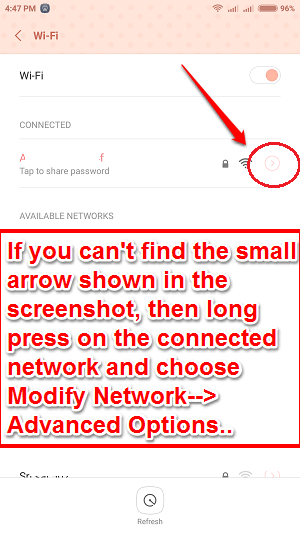
4. LÉPÉS
- Görgessen lefelé, és keresse meg a szakaszt név szerint IP-beállítások. Kattintson a következőhöz társított legördülő nyílra DHCP az alábbi képernyőképen látható módon.
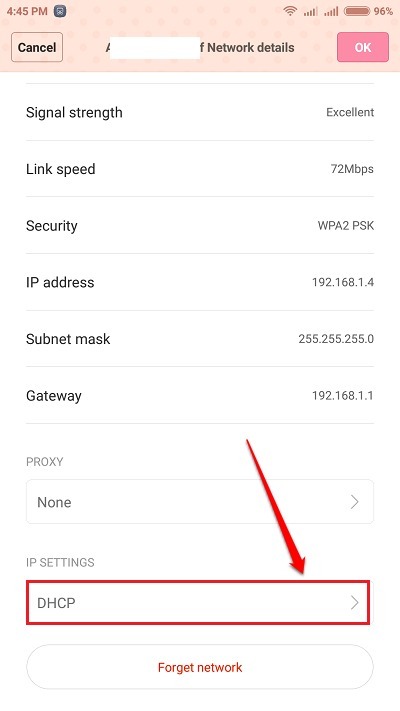
5. LÉPÉS
- Készlet Statikus mint a te IP-beállítások.
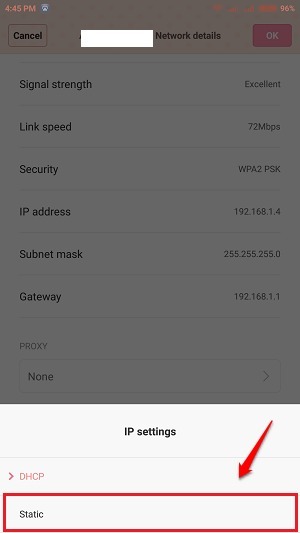
6. LÉPÉS
- Most meg kell változtatnia IP-cím. Ne feledje, csak a változás IP-cím és semmi más.
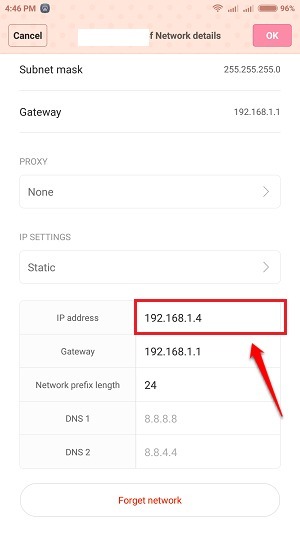
7. LÉPÉS
- Ne érintse meg az első három bájtot. Csak az utolsó bájt módosítása. Például az alábbi képernyőképen 192.168.1.4 az IP-cím. Nem módosíthatja az első három bájtot, azaz 192.168.1. Csak az utolsó bájt módosítása, azaz 4 ebben az esetben egy köztes számra 1. és 255. De győződjön meg arról, hogy a számot úgy választotta meg, hogy ne legyen IP-ütközés. Válasszon egy számot 100 után, ha túl sok felhasználó van ebben a hálózatban.
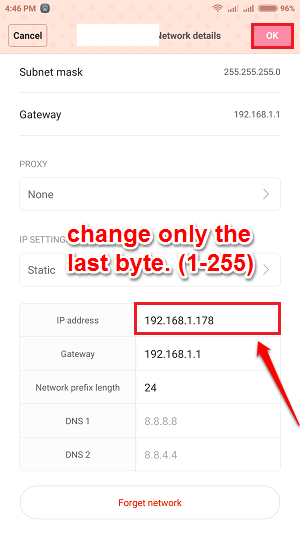
Remélem, hasznosnak találta a cikket. Próbálja ki ezt az egyszerű trükköt ma, és élvezze a WiFi-t! Ha kétségei vannak a fent említett lépések bármelyikével kapcsolatban, nyugodtan írjon megjegyzést. Szívesen segítünk. Tartson velünk további trükkökre, tippekre és feltörésekre. Eközben megnézheti a témával foglalkozó cikkünket Javítva - a WiFi megszakítja az összekapcsolódási problémát az Android rendszerben.